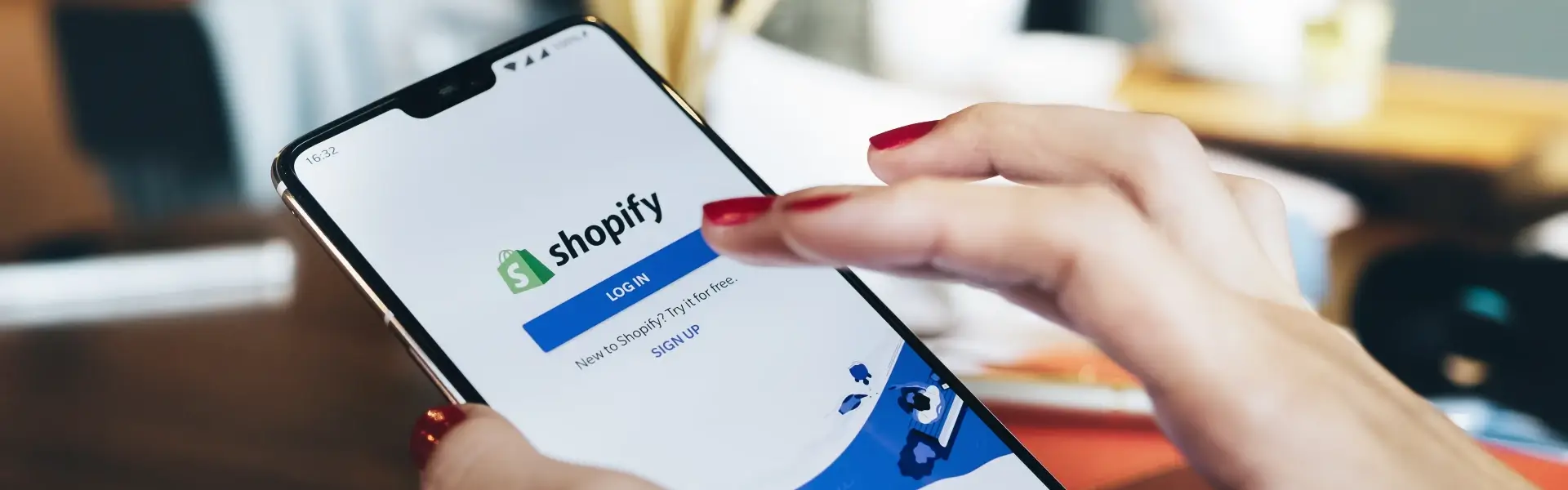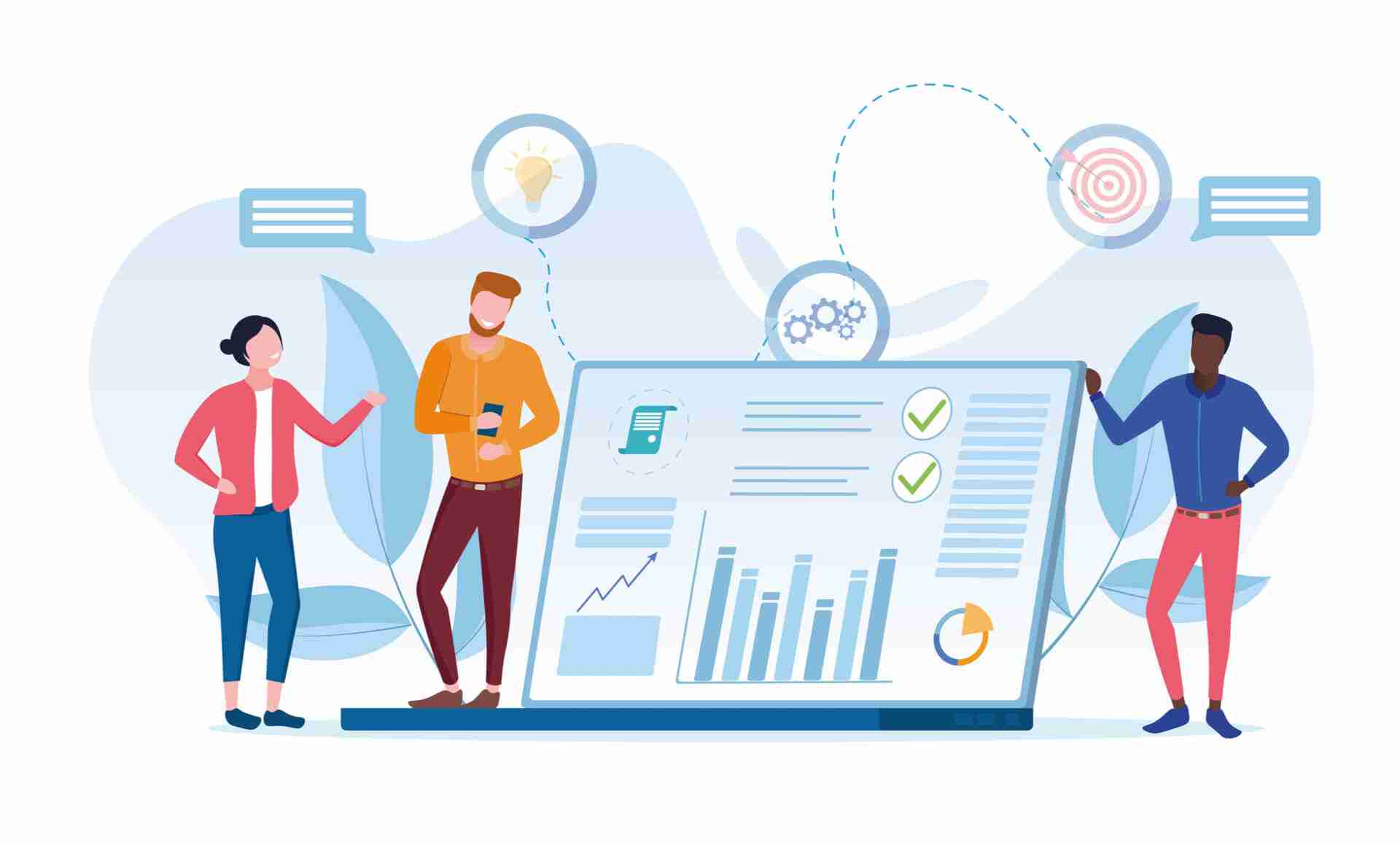כיצד ליצור חנות שופיפיי?
כיצד ליצור חנות שופיפיי באמצעות האפליקציה והאתר לנייד. אם תירשמו ל-שופיפיי ותפתחו את החנות הראשונה שלכם, תקבלו ניסיון חינם של 14 יום של השירות.
שימוש באפליקציה לנייד
פתחו את שופיפיי. סמל האפליקציה הזה נראה כמו תיק ירוק הכולל סמל דולר לבן ($) שתוכלו למצוא באחד ממסכי הבית שלך, במגירת האפליקציות או על ידי חיפוש.
אם אין לך את אפליקציית שופיפיי לנייד, תוכלו לקבל אותה בחינם מחנות האפליקציות או מחנות Google Play.
הקישו על הירשם או התחבר. אם אין לך חשבון שופיפיי, תצטרכו להזין את כתובת הדוא"ל שלך, ליצור סיסמה ולספק שם לחנות שלך כמו גם את הכתובת הפיזית שלך.
אם כבר יש לך חשבון, תופנו לכרטיסיית הבית לאחר שתתחבר ולא תהיה זכאים לגרסת הניסיון בחינם של 14 יום.
החנות שלך די מוגדרת עכשיו, אבל צריך להתאים אותה עוד יותר על ידי המשך.
הקישו על בחר תוכנית (אם רוצים להשתמש ב-Shopify יותר מ-14 ימים). תצטרכו להגדיר תוכנית להקמת החנות שלך. אם זו הפעם הראשונה שמשתמשים ב-שופיפיי, תהיו זכאים לניסיון חינם של 14 יום.
אם יצרתם חשבון חדש, תראו זאת תחת הכותרת "גרסת הניסיון שלך התחילה".
תוכלו להקיש על תוכנית כדי ללמוד עליה יותר, ולאחר מכן הקישו על בחר תוכנית זו כדי להמשיך. הוא ישמש לאחר סיום תקופת הניסיון שלך של 14 יום אם תוסיפו אמצעי תשלום.
אם ברצונך להשתמש בתקופת הניסיון בחינם למשך 14 יום מבלי להזין פרטי תשלום, תוכלו לדלג על שלב זה.
הקישו על התאמה אישית של עיצוב. תראו זאת באריח שמעל "בחר תוכנית". צריך להעלות ערכת נושא משלך או להשתמש בחלק מהעיצובים המוצעים, שחלקם חינמיים לשימוש.
תראו את ערכת הנושא פעילה, ותוכלו גם לבחור "להתאים אישית" את הנושא הנוכחי שלך, "העלת עיצוב" ו"חקר ערכות נושא בחינם".
אפשר לחזור למסך יצירת החנות הראשי על ידי הקשה על ה-x בפינה השמאלית העליונה לאחר שתבחרו נושא.
הקישו על הוספת דומיין. זה נמצא באריח מימין לאריח "התאמה אישית של נושא".
אפשר לבחור ב"קניית דומיין חדש" אם אינך אוהב את הדומיין החינמי שמציעה שופייפ (זה בדרך כלל מסתיים ב-".myshopify.com."
אפשר גם לערוך את כל המידע הזה מאוחר יותר על ידי הקשה על הכרטיסייה חנות שנמצאת בתפריט בתחתית המסך שלך עם הסמל של חלון ראווה. יופיע החנות המקוונת שלך ממוקמת בתחתית התפריט, ואם תקישו עליה, תוכלו לנהל את הנושא, הדומיין והתוכנית. דוגמא לאתר מוצלח: נופש בחו"ל
החנות שלך די ערוכה ומוכנה לשימוש עכשיו.
עברו אל https://shopify.com. אפשר להשתמש בכל דפדפן אינטרנט כדי ליצור חנות ב-שופייפי.
הזינו את כתובת הדוא"ל שלך בשדה הטקסט במרכז העמוד. זה יעבוד רק אם אין לך חשבון שופיפיי המשויך לכתובת האימייל הזו.
לחצו על התחל ניסיון חינם. כפתור סגול זה נמצא מתחת לשדה הטקסט שבו הזנת את כתובת הדוא"ל שלך. תוכלו לנסות את שופיפיי בחינם למשך 14 ימים ללא צורך בהוספת כרטיס אשראי.
ליצור את הסיסמה שלך ולהזין את שם החנות שלך. כתובת הדוא"ל שלך צריכה להיות מאוכלסת אוטומטית בשדה הטקסט העליון. כאשר מזינים את שם החנות שלך, שופייפי תוודא ששם החנות אינו בשימוש כבר. ייתכן שצריך להזין כמה שמות חנויות שונים כדי למצוא אחת שלא נלקחה.
עוד על: כיצד לפתח אסטרטגיה שיווקית?
ללחוץ על יצירת החנות שלך. כפתור סגול זה נמצא מתחת לשדות הטקסט ויתחיל את תהליך יצירת החנות שלך.
לחצו על החצים הנפתחים כדי לענות על השאלות או לחצו על דלג. תצטרכו לענות באמצעות התפריטים הנפתחים מה ואיך מוכרים.
לחצו על הבא כדי להמשיך אם לא דילגתם.
הוסיפו כתובת. אפשר להקליד את הכתובת שלך כדי שתשמש ככתובת ברירת המחדל של העסק שלך.
לחצו על היכנס לחנות שלי כדי להמשיך.
לחצו על בחירת תוכנית (אם רוצים להשתמש ב-Shopify יותר מ-14 ימים). יהיה עלייך להגדיר תוכנית לשימוש בחנות שלך ליותר מ-14 ימים.
אתם תיראו את זה כפס צף שעוקב אחריך כשאתם גוללים למעלה ולמטה בעמוד.
תוכלו ללחוץ על תוכנית כדי ללמוד עליה יותר, ולאחר מכן להקיש על התחלת תוכנית כדי להמשיך. הוא ישמש לאחר סיום תקופת הניסיון שלך של 14 יום אם תוסיף אמצעי תשלום.
אם ברצונך להשתמש בתקופת הניסיון בחינם למשך 14 יום מבלי להזין פרטי תשלום, תוכלו לדלג על שלב זה.
לחצו על הכרטיסייה חנות מקוונת. תראו זאת בתפריט בצד שמאל של הדף תחת "ערוצי מכירה".
בחרו נושא לחנות שלך. לחצו על התאמה אישית ליד הנושא הנוכחי שלך או לחצו על חקירת ערכות נושא בחינם או בקרו בחנות הנושאים כדי לשנות את הנושא הנוכחי שלך.
הגדרת דומיין לחנות שלך. לחצו על דומיינים מהתפריט בצד שמאל של הדף מתחת לחנות שלך.
אפשר לדלג על שלב זה כדי להשתמש בדומיין המוצע על ידי שופייפי (זה בדרך כלל מסתיים ב-".myshopify.com").
אפשר גם לקנות דומיין או לקשר לדומיין שכבר רכשת.
הוספת מוצרים לחנות שלך. לחצו על מוצרים בתפריט בצד שמאל של העמוד תחת בית והזמנות.
לחצועל הוספת מוצר באמצע העמוד כדי ליצור רישום מוצר.
עברו לדף הבית: שיווק דיגיטלי לעסקים.